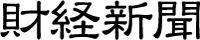ゴミ箱にもない?!消えたiPhoneメールの復元方法を解説【最新5選】UltData
配信日時: 2022-12-18 10:45:35
UltData 無料体験:https://bit.ly/3HS2xJ0
iPhoneデータ復元-UltDataは新バージョンに更新しました。
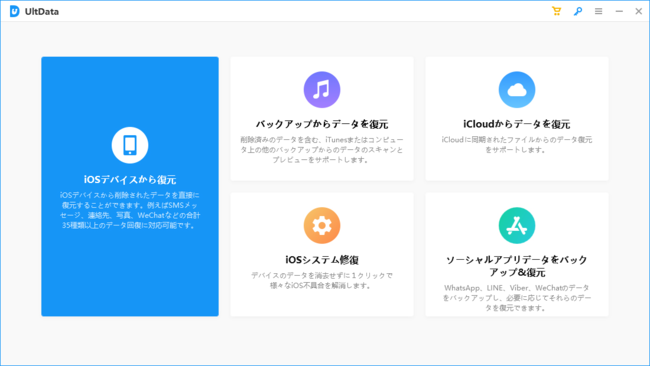
iPhoneのメールを間違えて消してしまったことがありませんか?大切なメールが消えてしまうと焦ってしまいますが、今回は、消えたiPhoneメールを復元する5つの対処法について詳しく解説していきます。ゴミ箱にもない場合の復元方法もありますので、ぜひチェックしてください!
目次
Part1:iPhoneのゴミ箱から削除したメールを復元する
Part2:ゴミ箱にもない?消えたiPhoneメールを復元する
1.バックアップなしで削除したメールの復元-UltData
2.iCloudから消えたiPhoneメールの復元
3.iCloud.comから完全に削除したiPhoneメールの復元
4.iTunesから削除されたiPhoneメールの復元
Part1:iPhoneのゴミ箱から削除したメールを復元する
iPhoneで削除したメールは30日以内であれば、「ゴミ箱」に残っている可能性があります。復元方法は以下の通りです。
まずは、ゴミ箱内のメールを確認してください。
1.Gmailアプリを開く
2.画面左上のメニューアイコンをタップする
3.「ゴミ箱」をタップする
そして、ゴミ箱のメールを復元できます。
「ゴミ箱」>「メールを選択」>「移動をタップ」>「移動先を選択」の順にタップします。
[画像1: https://prtimes.jp/i/35551/220/resize/d35551-220-4fcafac60fc93d759fb2-1.png ]
Part2:ゴミ箱にもない?消えたiPhoneメールを復元する
1.バックアップなしで削除したメールの復元-UltData
iPhoneのメールが完全に削除した場合はUltDataを利用して簡単に復元できます。UltDataはiPhone本体から直接データを回復できる専門的な復元ソフトです。操作方法を見ていきましょう。
UltData 無料ダウンロード:https://bit.ly/3HS2xJ0
「iOSデバイスから復元」>「メールをスキャン」>「PCに復元」の順にクリックします。
[画像2: https://prtimes.jp/i/35551/220/resize/d35551-220-289112d4412437e93e69-0.png ]
2.iCloudから消えたiPhoneメールの復元
iCloudでメールのバックアップがあれば、iPhoneをリセットして、初期設定時にそのiCloudバックアップを選択することで、消えたメールを復元することができます。
「設定」アプリから、「一般」>「リセット」>「すべてのコンテンツと設定を消去」の順にタップして、iPhoneをリセットします。
iPhoneの初期設定時に、メールのバックアップを取っているiCloudバックアップを選択して、iPhoneを復元します。
[画像3: https://prtimes.jp/i/35551/220/resize/d35551-220-89d011326359d959c6c4-4.png ]
3.iCloud.comから完全に削除したiPhoneメールの復元
iCloud.comのバックアップを取っている場合には、消えたメールを復元することが可能です。
1.iCloud.comにログインする
2.メールのアイコンを選択する
3.左側のメニューから「ゴミ箱」に移動し、復元したいメールを選択してください。
[画像4: https://prtimes.jp/i/35551/220/resize/d35551-220-8ab3ea4737b867e844cb-3.png ]
4.iTunesから削除されたiPhoneメールの復元
iTunesでバックアップがある場合、メールの復元も可能です。
1.iTunesを開く
2.「バックアップを復元」をクリックする
[画像5: https://prtimes.jp/i/35551/220/resize/d35551-220-d4643e3009cd1b585f0d-2.png ]
まとめ
いかがでしょうか?ゴミ箱にもない場合には、消えたiPhoneメールを復元する方法はいくつかあります。UltDataを利用すると、バックアップなしで復元したいメールだけを選んで復元することが可能です。ぜひ試してみてしてください!
UltData無料体験:https://bit.ly/3HS2xJ0
関連記事
【iOS16対応】iPhoneの写真を復元する6つの方法
https://www.tenorshare.jp/iphone-photo/top6-ways-to-recover-deleted-photos-on-iphone.html
iPhoneで間違えて消したメモを復元させる方法
https://www.tenorshare.jp/ios-data-recovery/recover-deleted-notes-on-iphone.html
【iPhone】LINEで保存期間が過ぎた動画と写真を復元する方法
https://www.tenorshare.jp/iphone-data/recover-expired-videos-and-photos-on-line.html
iPhoneの削除した電話番号を復活させる方法
https://www.tenorshare.jp/ios-data-recovery/recover-deleted-contacts-from-iphone.html
iPhoneで機種変更する人は必見!iCloudからデータを復元する方法
https://www.tenorshare.jp/ios-data-recovery/recover-data-from-icloud.html
株式会社Tenorshareについて
UltData 公式サイト:https://bit.ly/3HS2xJ0
公式Twitter:https://twitter.com/Tenorshare_JP
公式YouTubeチャンネル:https://www.youtube.com/c/TenorshareJapan
公式TikTok:https://www.tiktok.com/@tenorsharejapan
PR TIMESプレスリリース詳細へ
スポンサードリンク
「株式会社Tenorshare」のプレスリリース
スポンサードリンク
最新のプレスリリース
- 【WEB広告施策に関する調査】9割以上が感じている課題は〇〇!?上手くいった改善施策も明らかに09/28 20:45
- SORAH by Animoca Brands Japan、『進撃の巨人 LAND』などをモチーフにした新エリア「AdventureWorld: Defender District」のLANDを販売09/28 18:45
- 「神椿幕張戦線」開催記念!V.W.P 1st ONE-MAN LIVE「現象」応援上映会 10月28日(月)19時より新宿バルト9で開催決定09/28 18:45
- 宮城県仙台市内の家庭から収集したプラスチック資源と定禅寺通のケヤキの剪定枝を使ったリユースカップを開発09/28 18:45
- FM802 MINAMI WHEEL 出演の12組のアーティストが個性際立つオリジナルZIPPOライターを発売!09/28 18:45
- 最新のプレスリリースをもっと見る